
विंडोज कीबोर्ड पर विकल्प कुंजी क्या है?
यदि आपने अपने Windows कीबोर्ड को Apple कंप्यूटर से जोड़ा है, तो आप शायद सोच रहे हैं कि वहाँ विकल्प कुंजी क्यों नहीं है। Mac और Windows कीबोर्ड अलग-अलग तरीके से बनाए जाते हैं, लेकिन वे एक ही कार्य कर सकते हैं। कुंजियों के नाम और स्थान अलग हो सकते हैं, लेकिन वे एक समान तरीके से काम करेंगे।
यह गाइड Windows कीबोर्ड पर विकल्प कुंजी और आपके Mac पर आदेश कैसे निष्पादित करें, इस पर चर्चा करेगा। हम यह भी बताएंगे कि डिफ़ॉल्ट Mac व्यवस्था के अनुसार कुंजी क्रम को कैसे समायोजित किया जा सकता है।
Windows कीबोर्ड पर विकल्प कुंजी क्या है
Apple कंप्यूटर पर, विकल्प कुंजी दबाने से उपयोगकर्ताओं को विशेष वर्ण टाइप करने की सुविधा मिलती है। इसका उपयोग अन्य कुंजियों के साथ विभिन्न आदेशों को निष्पादित करने और कई सॉफ़्टवेयर सुविधाओं को सक्रिय करने के लिए भी किया जाता है।
आपके कीबोर्ड में विकल्प कुंजी नहीं होने के दो मुख्य कारण हो सकते हैं:
- नए Mac कीबोर्ड को बिना विकल्प कुंजी के डिज़ाइन किया गया है। इसके स्थान पर, इनमें Alt कुंजी होती है, जो उसी तरह से कार्य करती है और उपयोगकर्ताओं को अपने उपकरणों को कुशलता से नेविगेट करने में मदद करती है।
- शायद आप विकल्प कुंजी नहीं देख पा रहे हैं क्योंकि आपने Windows कीबोर्ड को अपने Mac से जोड़ा है। इस हार्डवेयर में कोई विशेष विकल्प कुंजी नहीं होती, लेकिन यह Mac उत्पादों के साथ अच्छी तरह से काम करता है, इसलिए आपको अपने उपकरण का उपयोग करने में कोई परेशानी नहीं होगी।
विभिन्न निर्माताओं के कंप्यूटर उत्पाद आमतौर पर अच्छी तरह से संगत नहीं होते हैं। लेकिन Windows कीबोर्ड का उपयोग करना आसान होता है और यह Mac कंप्यूटर के लिए पूरी तरह से अनुकूलित होते हैं। इसके अलावा, ये बड़े पैमाने पर उत्पादित होते हैं। जब आप अपने स्थानीय स्टोर में Mac कीबोर्ड की तलाश करते हैं, तो आपको पता चल सकता है कि अधिकांश मॉडल स्टॉक में नहीं हैं। Windows मॉडल के साथ, यह आमतौर पर कोई समस्या नहीं होती।
Windows कीबोर्ड का लेआउट परिचित होता है, इसलिए आपको विभिन्न कुंजियों और कार्यों को फिर से सीखने की आवश्यकता नहीं होती। यदि आप एक साल से उसी कीबोर्ड का उपयोग कर रहे हैं, तो आप शायद कुंजियों को देखे बिना टाइप कर सकते हैं। पुराने मॉडल का पुनः उपयोग आपके नए उपकरण में इस परिचितता का एहसास दिलाएगा और आपको नए Mac कीबोर्ड में निवेश करने से बचाएगा।
इसीलिए, जो उपयोगकर्ता अपने पुराने Windows PC से Mac उपकरण में स्विच कर चुके हैं, वे आमतौर पर Windows कीबोर्ड को Mac से जोड़ना पसंद करते हैं। चूंकि अधिकांश Windows कीबोर्ड Mac उत्पादों के साथ संगत होते हैं, आप उन्हें USB कॉर्ड या Bluetooth कनेक्शन के माध्यम से जोड़ सकते हैं।
Windows कीबोर्ड का उपयोग करने से आपके Mac अनुभव में कोई बाधा नहीं आएगी। आप अभी भी डिवाइस का उपयोग कर सकते हैं और उन आदेशों को निष्पादित कर सकते हैं जिनके लिए विकल्प कुंजी की आवश्यकता होती है। Alt कुंजी Windows कीबोर्ड पर विकल्प कुंजी के रूप में कार्य करती है और इसे दबाने से सॉफ़्टवेयर घटनाएँ ट्रिगर होती हैं जो सामान्यतः विकल्प कुंजी के साथ की जाती हैं। Alt कुंजी आमतौर पर स्पेस बार के बगल में होती है।
Windows कीबोर्ड पर विकल्प कुंजी का उपयोग करना
एक बार जब आप Windows Alt कुंजी के साथ विकल्प आदेश को ट्रिगर करना सीख लेते हैं, तो आप विकल्प-क्लिक और कई कीबोर्ड शॉर्टकट दोनों को निष्पादित कर सकते हैं।
विकल्प क्लिक करना
जब आप विकल्प-क्लिक करना चाहते हैं, तो Alt कुंजी दबाएं। Apple कंप्यूटर इसे तब रजिस्टर करेगा जब आप एक साथ Alt कुंजी को दबाकर माउस पर क्लिक करेंगे।
कीबोर्ड शॉर्टकट निष्पादित करना
यदि आप किसी कीबोर्ड शॉर्टकट को निष्पादित करना चाहते हैं जिसमें विकल्प कुंजी की आवश्यकता होती है, तो Alt बटन पर क्लिक करें। आपका Mac इसे विकल्प-क्लिक के रूप में पहचान लेगा और तदनुसार कार्य करेगा।
Apple कुंजी के साथ कीबोर्ड शॉर्टकट निष्पादित करना
कुछ Mac कीबोर्ड शॉर्टकट दोनों Apple और विकल्प कुंजी की मांग करते हैं। इस स्थिति में, Windows और Alt कुंजियों को दबाकर रखें। Windows कीबोर्ड वाले Mac उपकरण Windows कुंजी को Apple कुंजी के रूप में समझते हैं।
ऐप मेनू आइटम और विकल्प कुंजी
विभिन्न Mac कार्यक्रम विकल्प कुंजी का अद्वितीय उपयोग करते हैं। इसका उपयोग करने से आपको छिपे हुए मेनू आइटम प्रकट करने की अनुमति मिलती है। यहाँ कुछ लोकप्रिय ऐप्स के साथ यह कैसे काम करता है:
- Safari
जब आप Safari ब्राउज़र में Alt कुंजी दबाते हैं, तो खिड़कियाँ बंद करें विकल्प सभी खिड़कियाँ बंद करें में बदल जाएगा। इसी तरह, यदि आप खिड़की के x आइकन पर क्लिक करते समय Alt कुंजी को दबाए रखते हैं, तो सभी खुली खिड़कियाँ बंद हो जाएँगी। यह क्रिया सभी Apple कंप्यूटरों के लिए एक अंतर्निहित विशेषता है और अधिकांश Mac कार्यक्रमों पर लागू होती है।
- Dock
Dock का उपयोग करते समय Alt कुंजी पर क्लिक करने से Quit और Hide मेनू विकल्प Force Quit और Hide Others में बदल जाते हैं।
- iTunes
Alt कुंजी प्लेलिस्ट बनाएं मेनू आइटम को स्मार्ट प्लेलिस्ट बनाएं में बदल देती है। इसके अलावा, विकल्प कुंजी को दबाकर और स्क्रीन के शीर्ष पर + आइकन पर क्लिक करके iTunes विंडो को बड़ा किया जा सकता है।
- iPhoto
विकल्प कुंजी आपके iPhoto ऐप में आपकी टॉगल प्राथमिकता को उलट देगी। यदि आपकी डिफ़ॉल्ट घुमाने की दिशा “दाएं” पर सेट है, तो विकल्प कुंजी इसे “बाएं” में बदल देगी। कोई भी प्राथमिकता नियंत्रण जिसे आप Mac पर संशोधित कर सकते हैं, जब आप Alt कुंजी को दबाए रखते हैं, इस तरह उलट जाएगा।
विकल्प कुंजी के साथ माउस क्रियाएँ
Alt बटन पर क्लिक करना और अपने माउस पर बाएं-क्लिक करना विशिष्ट Mac व्यवहार को उत्पन्न करेगा। उदाहरण के लिए, जब आप एक ऐप पर विकल्प-क्लिक करते हैं जिसका आप वर्तमान में उपयोग नहीं कर रहे हैं, तो कंप्यूटर उस प्रोग्राम को छिपा देगा जिसमें आप हैं। इसके बजाय, यह आपको विकल्प-क्लिक किए गए ऐप पर ले जाएगा।
इसके अतिरिक्त, यदि आप एक फ़ाइल खींच रहे हैं, तो विकल्प कुंजी दबाने से फ़ाइल की एक प्रति बनेगी बजाय इसके कि इसे एक नई जगह पर स्थानांतरित किया जाए।
विकल्प कुंजी के साथ डाउनलोड करना
यदि आपका पसंदीदा वेब ब्राउज़र SeaMonkey या Safari है, तो क्रिया कुंजी आपको फ़ाइलों को अपने Mac पर डाउनलोड करने की अनुमति देती है। जब आप वेब पते के फ़ील्ड में Return विकल्प पर क्लिक करते हैं, तो कुंजी दबाने से उस URL से संबंधित फ़ाइल डाउनलोड होगी।
जब आप Alt कुंजी को दबाते हैं और एक हाइपरलिंक पर क्लिक करते हैं, तो आप लिंक लक्ष्य को डाउनलोड करेंगे।
फ़ाइलों को डाउनलोड करने में आमतौर पर आपके माउस के साथ कई विकल्प चुनने की आवश्यकता होती है, इसलिए विकल्प-क्लिक विधि ऑनलाइन फ़ाइल को सहेजने के लिए समय बचाती है।
Mac पर Windows कीबोर्ड को रीमैप कैसे करें
Mac कीबोर्ड उपयोगकर्ताओं को Windows मॉडल के साथ संघर्ष करना पड़ सकता है। जबकि उनके पास सभी आवश्यक कुंजियाँ होती हैं, क्रम अलग होता है। भले ही आप उनके नाम याद रखें, मांसपेशियों की स्मृति आपको धोखा दे सकती है, और आप गलत बटन दबाते रहेंगे। हालाँकि, Apple उपयोगकर्ताओं को Windows कीबोर्ड को Mac बटन व्यवस्था के साथ मेल खाने के लिए अनुकूलित करने की अनुमति देता है। Mac उपकरणों में एक अंतर्निहित रीमैपिंग सुविधा होती है जो कुंजियों के क्रम को बदल देती है।
यहाँ यह कैसे काम करता है:
- Windows कीबोर्ड को अपने Mac से कनेक्ट करें।

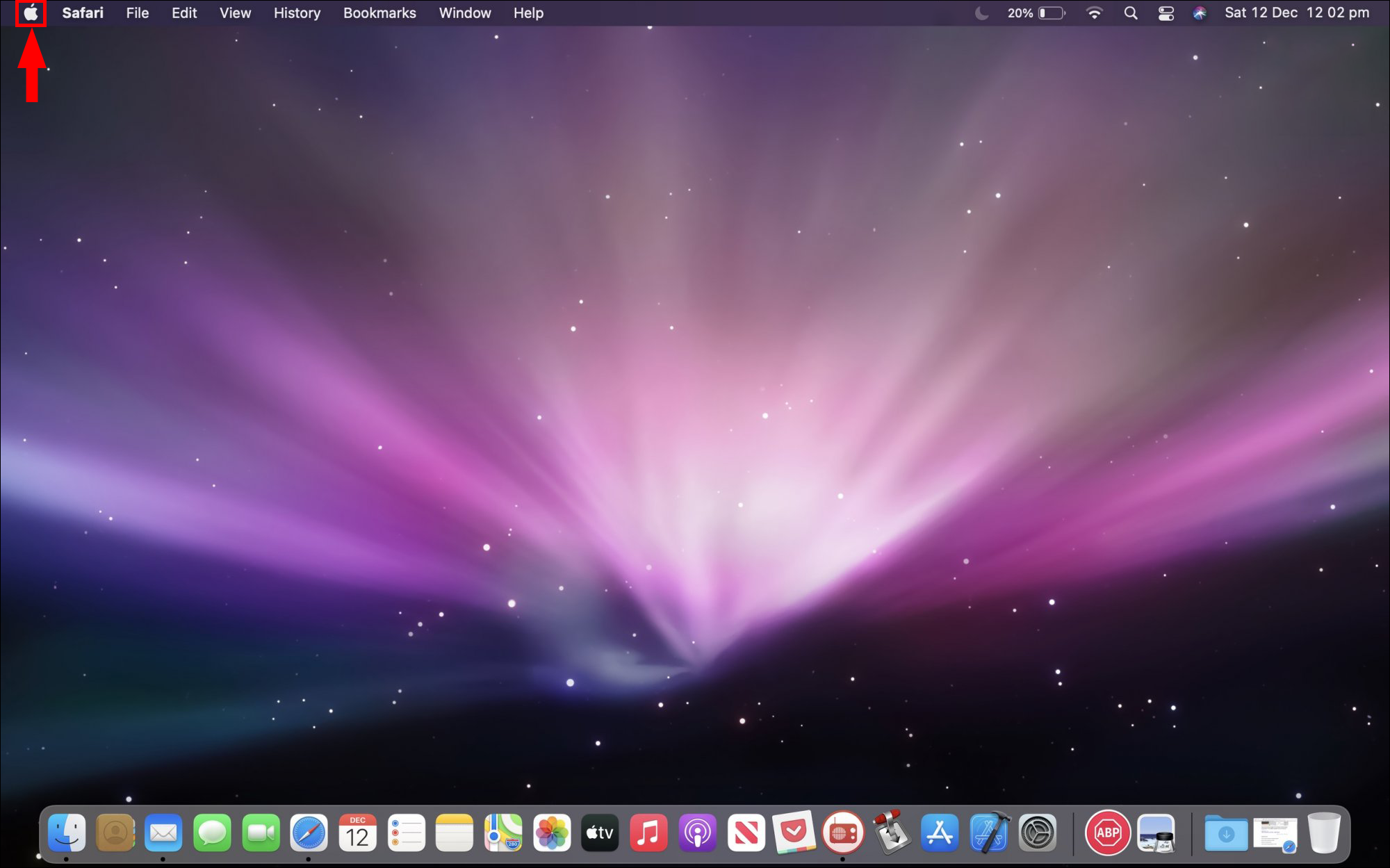
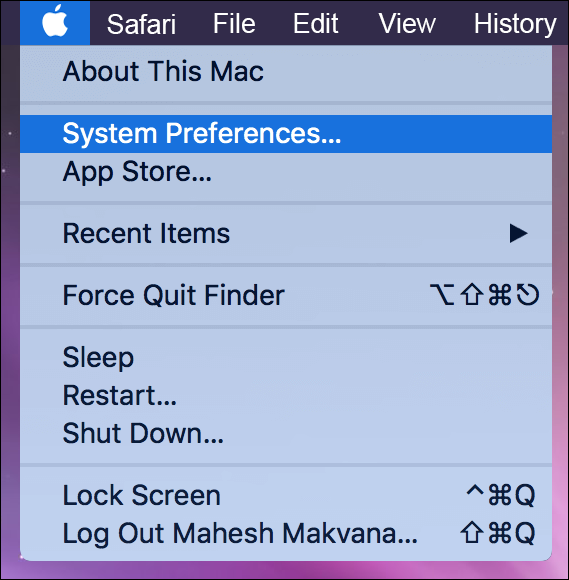
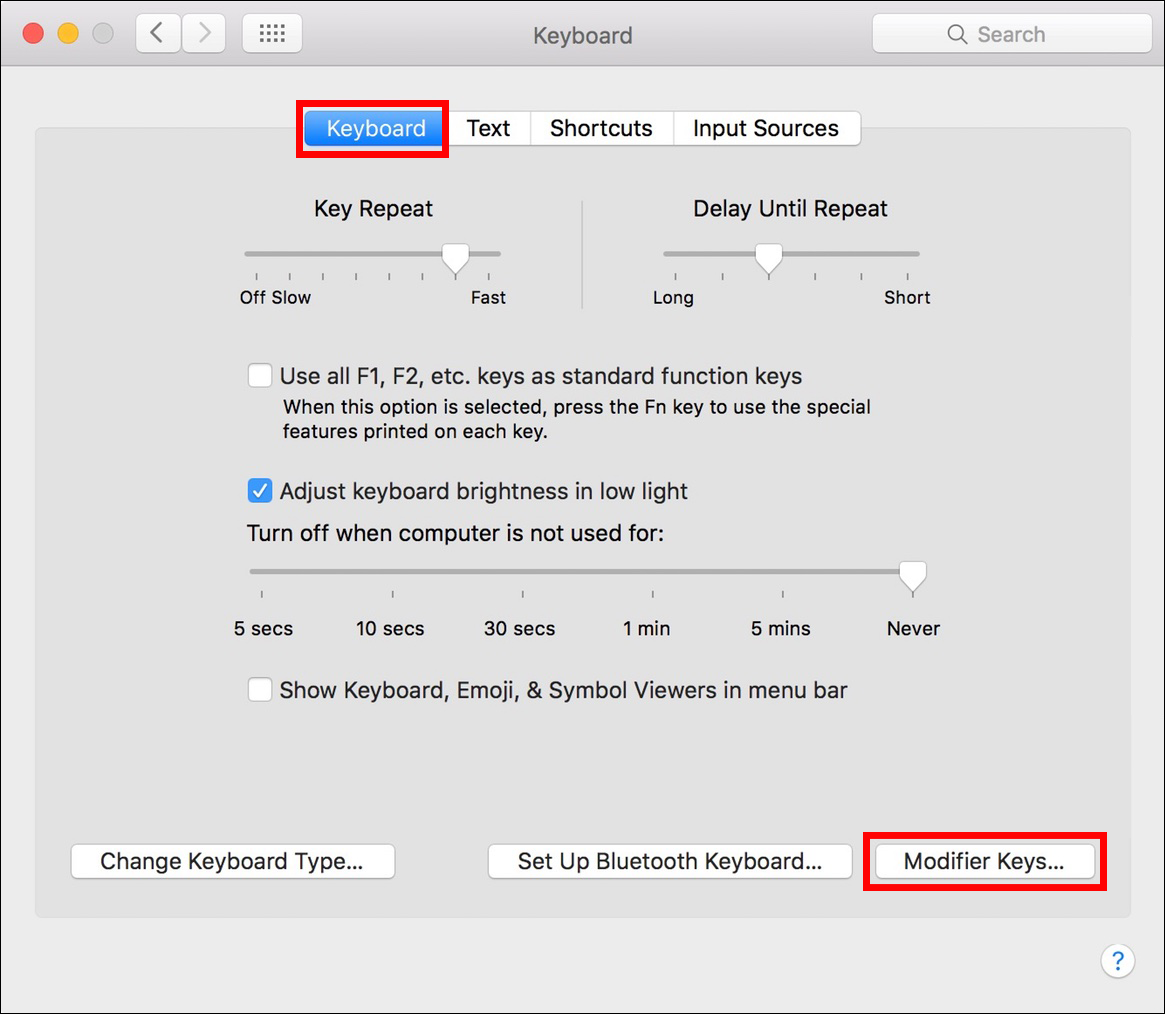
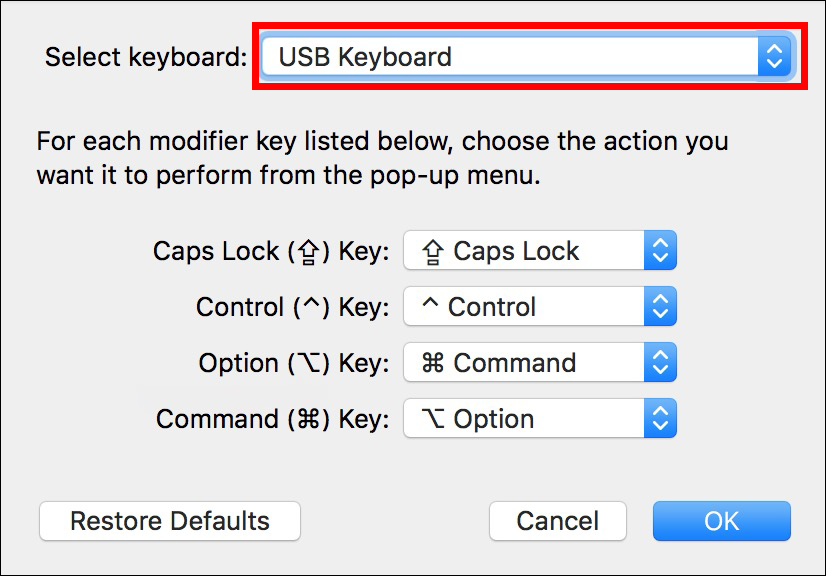
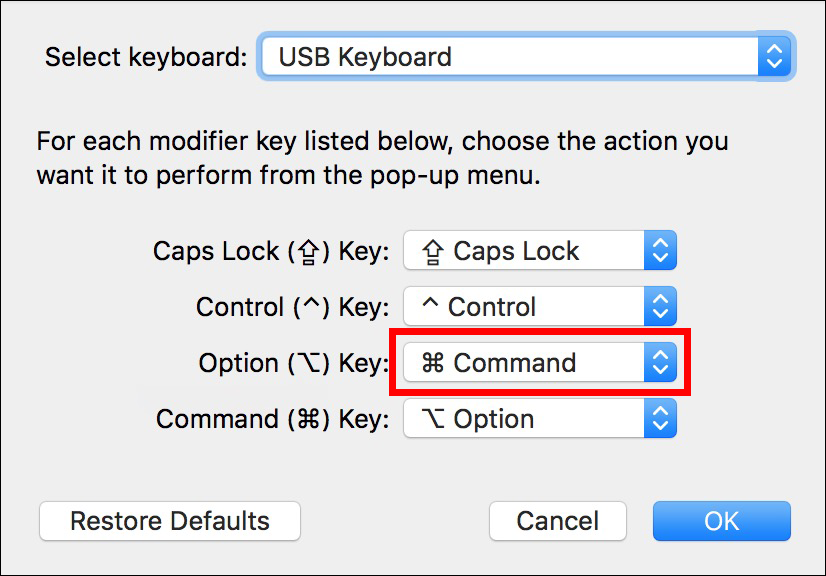
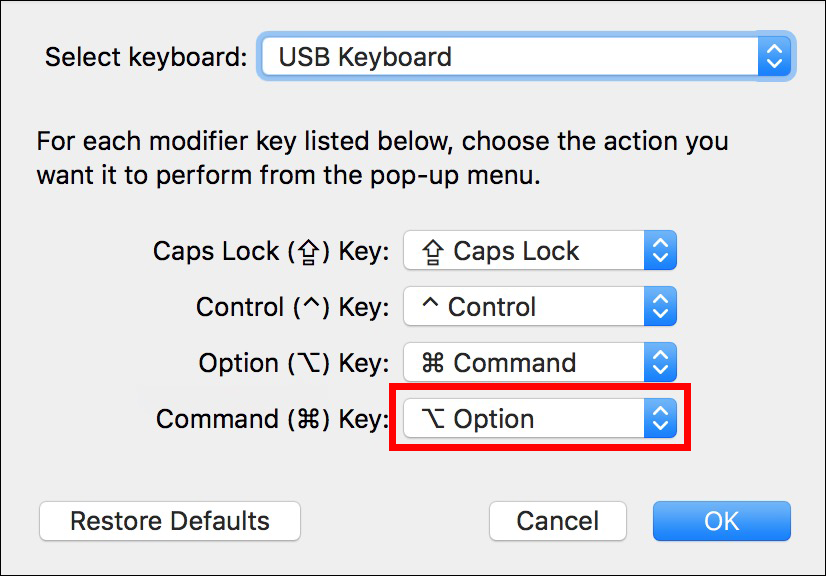
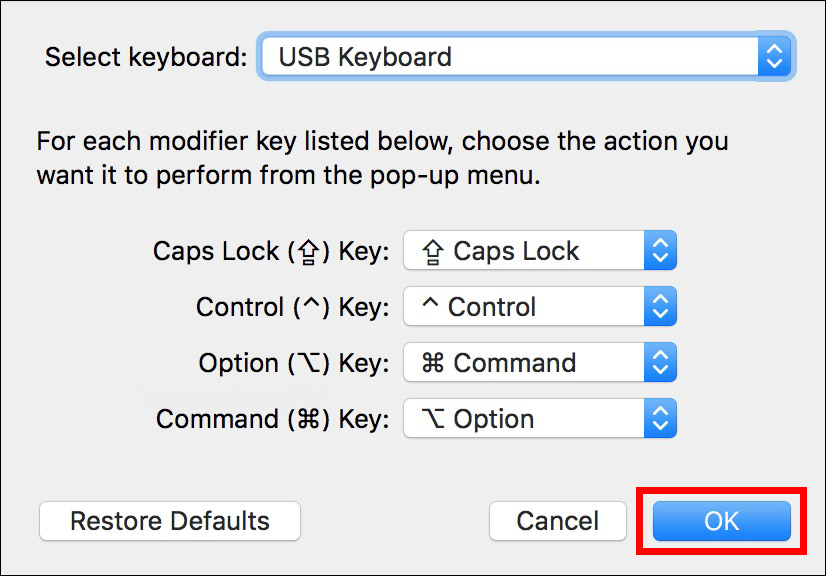
Windows कुंजी अब उनके Mac समकक्ष के रूप में कार्य करेंगी। जब आप Alt कुंजी दबाते हैं, तो यह Mac Command कुंजी के रूप में कार्य करेगी। यह बहुत सुविधाजनक है, विशेषकर यदि आप Mac कीबोर्ड लेआउट से परिचित हैं।
तीसरे पक्ष के सॉफ़्टवेयर के साथ Windows कीबोर्ड को रीमैप करना
Mac की अंतर्निहित सुविधा केवल आपको पाँच कुंजियों तक रीमैप करने की अनुमति देती है। लेकिन Karabiner-Elements जैसे तीसरे पक्ष के ऐप्स आपको हर कीबोर्ड बटन के क्रम को बदलने और एक उपयोगकर्ता अनुभव बनाने की अनुमति देंगे जो आपकी आवश्यकताओं के अनुसार हो। यह एक उत्कृष्ट विकल्प है जब आपके पास एक छोटा मॉडल हो जिसमें कई कुंजियाँ गायब हों। उनके क्रम को संशोधित करने से आपको अपने सबसे अधिक उपयोग किए जाने वाले आदेशों तक अधिक आसानी से पहुँच मिलती है।
अपने Mac विकल्पों को कभी सीमित न करें
Apple कंप्यूटर पर Windows कीबोर्ड का उपयोग करते समय, यह सब नामों और स्थानों का मामला है। बटन समान उद्देश्य की सेवा करते हैं, इसलिए जब आप उनकी व्यवस्था को याद करते हैं तो आपको अपने उपकरण पर कार्य पूरा करने में कोई कठिनाई नहीं होगी। जब भी आप किसी क्रिया को निष्पादित कर रहे हों जिसमें इसकी विकल्प समकक्ष की आवश्यकता होती है, Alt कुंजी का उपयोग करें। यदि आपको लगता है कि आपको अपने Windows मॉडल पर कुंजी क्रम पसंद नहीं है, तो आप इसे अपने Apple कंप्यूटर के माध्यम से रीमैप कर सकते हैं।
क्या आप अपने Mac के लिए Windows कीबोर्ड का उपयोग करते हैं? आप कितनी बार Alt कुंजी के लिए पहुँचते हैं? हमें नीचे टिप्पणी अनुभाग में बताएं।
Subscribe to our newsletter
to get the latest news!
